

Escrito por Nathan E. Malpass, Última actualización: 6 de junio de 2018
Quizás preguntes: "Por qué la copia de seguridad de mi iPhone no? "A continuación, le diré por qué y cómo solucionarlo" no será mi copia de seguridad de iPhone ".
Tenemos que admitir que incluso antes, cuando la tecnología móvil apenas comenzaba a allanar su camino, los usuarios ya tenían la gran preocupación de asegurarse de que se realizaran copias de archivos o datos importantes. En aquel entonces, las opciones eran limitadas.
Hoy en día, los usuarios de iPhone tienen dos opciones comúnmente utilizadas para realizar copias de seguridad de los datos, a través de iTunes o iCloud. Aunque habría casos en los que habría obstáculos para facilitar el proceso.
Hacer una copia de seguridad con regularidad es una necesidad para todos, pero a veces simplemente no sale como queremos. Cuando esto sucede, nos quedamos con la sensación de consternación y frustración, pensando que hay alguna manera de hacernos las cosas más fáciles.
Hay cosas que podemos hacer por nuestra cuenta para tratar de arreglar "no será mi copia de seguridad de iPhone"podemos encontrarnos al hacer una copia de seguridad de nuestro iPhone. Pero primero repasemos algunos errores comunes que pueden surgir al realizar el proceso.
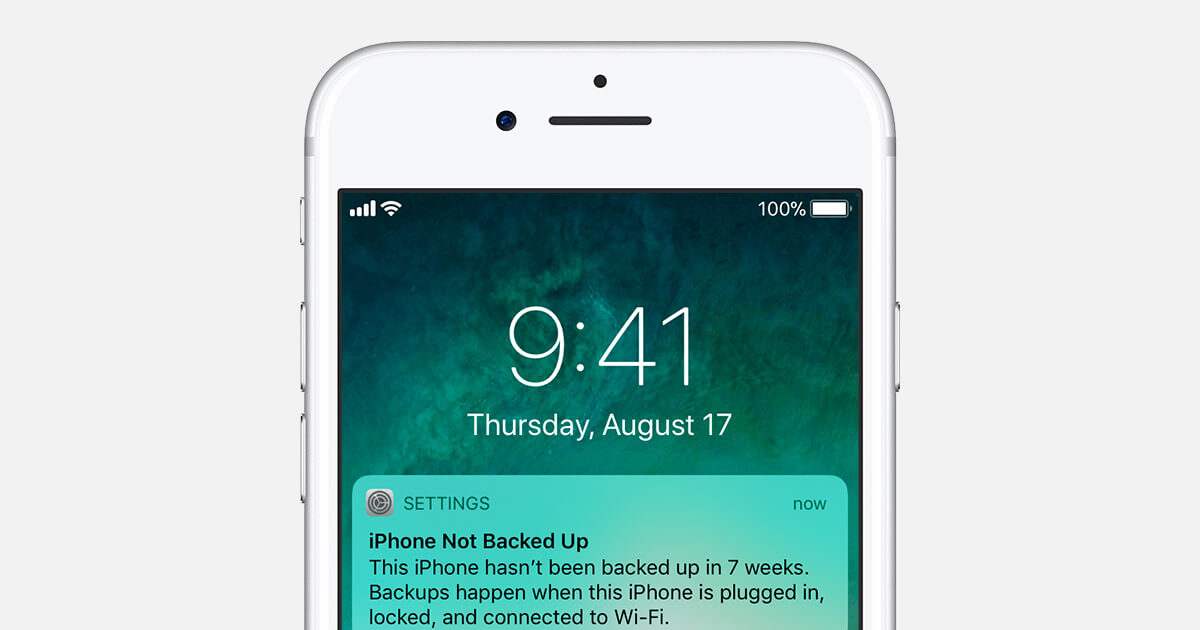
Parte 1. El por qué es común cuando tu iPhone no está retrocediendoParte 2. La solución común de "¿Por qué mi copia de seguridad de mi iPhone?"Parte 3. Use el kit de herramientas FoneDog para hacer una copia de seguridad de su iPhoneGuía de video: Cómo hacer una copia de seguridad y restaurar su iPhoneParte 4. Conclusión
iCloud hace que sea conveniente que haga su respaldo de forma remota, ya que solo necesita conectarse a Internet para usarlo. Aunque si su conectividad a Internet es inestable, interrumpirá el proceso de copia de seguridad.
La aplicación iCloud viene con una Capacidad de almacenamiento libre de 5GB pero si tiene toneladas de archivos de los que siempre hace una copia de seguridad de su iPhone, eso resultaría insuficiente. Por lo tanto, necesitarías obtener más y te costará más.
Lo mismo cuando tienes iTunes en tu computadora, es posible que no tengas suficiente espacio en disco para acomodar tus archivos.
Es posible que tenga aplicaciones de seguridad adicionales o software que podría no permitirle usar iTunes o iCloud para realizar una copia de seguridad de sus datos. Asegúrese de que estén desactivados primero.
Al usar iTunes si no se actualiza a la última versión, es posible que no avance con la copia de seguridad. Asegúrese de que antes de conectar su iPhone actualice la aplicación de iTunes.
También hay instancias en las que un usuario tiene varias ID de Apple o si tiene una aplicación que utilizó una ID diferente para comprar, entonces es posible que no pueda realizar una copia de respaldo en iCloud. Si lo tienes guardado a través de iTunes, es posible que debas intentar sincronizar tu iPhone con tu computadora.
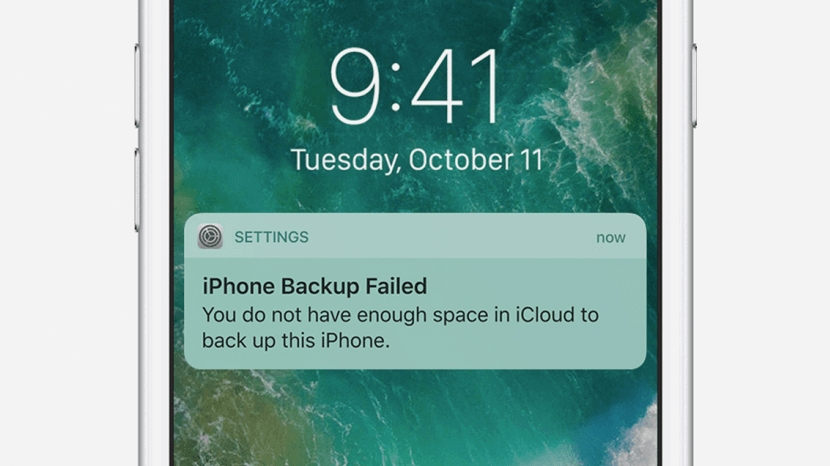
Siente la necesidad de llorar por ayuda? Aquí hay soluciones comunes "¿Por qué la copia de seguridad de mi iPhone no"
Paso 1: en tu iPhone dirígete a Configuración y activa el botón Wifi para activarlo. Verifique la red a la que le gustaría conectarse si está protegida por contraseña ingrese la correcta para asegurarse de que podrá unirse a ella.
Paso 2: cuando su iPhone ya está conectado intente hacer una copia de seguridad de iCloud para probarlo. (vaya a Configuración> Pulse su nombre> iCloud> Copia de seguridad de iCloud> Hacer copia de seguridad ahora)
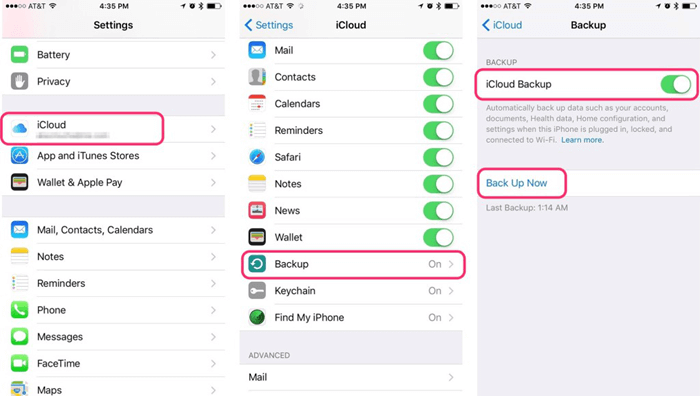
Para verificar si tienes suficiente almacenamiento de iCloud, ve a Ajustes en tu iPhone. Vería su nombre en la parte superior de la pantalla siguiente, tóquelo y luego vaya a iCloud. Ahora podría ver el estado de su almacenamiento de iCloud. Si no tiene suficiente, puede hacer clic en "Administrar almacenamiento".
Ahora podría administrar el almacenamiento de cada aplicación o actualizar para obtener más. Lo cual nuevamente para recordarte te costaría más por mes. Si ves que tienes suficiente, puedes intentar hacer una copia de seguridad de tu iPhone nuevamente.
Cuando usa iTunes para hacer una copia de seguridad de su iPhone, consume la memoria de la computadora con la que lo sincronizó. Por lo tanto, también sería mejor verificar también si tiene suficiente espacio de almacenamiento.
Algo común que puede intentar hacer es verificar si cerrar sesión y volver a iniciar sesión en su acceso de iCloud le permitirá continuar con su copia de seguridad. Simplemente vaya a Configuración desplácese hacia abajo y seleccione "Cuentas y contraseñas". Luego haga clic en "Cerrar sesión". Esto ahora le pedirá que confirme si desea eliminar la configuración actual y luego se cerrará la sesión. Regrese e inicie sesión, luego intente hacer una copia de seguridad para ver si ahora funcionaría.
Nota importante: Al desconectarse de iCloud en su iPhone, se le indicará que borrará los datos en su dispositivo, pero no hay necesidad de preocuparse demasiado, ya que todo está respaldado en iCloud Drive y podrá recuperarlos automáticamente cuando regístrate nuevamente.
Si los pasos anteriores mencionados anteriormente no funcionan, entonces puede intentar restablecer la configuración de su iPhone. No se preocupe, solo colocará la configuración de su iPhone, como la conexión Wifi, la configuración de accesibilidad, etc. en la forma en que estaba cuando la recibió por primera vez y no afectará los datos almacenados en su dispositivo. Simplemente vaya a Configuración> General> Restablecer> Restablecer todas las configuraciones.

¿Sientes que All Hope está perdida? Permita que el FoneDog Toolkit-iOS Copia de seguridad y recuperación de datos consiga cosas para usted
Habrá ocasiones en las que incluso los pasos de solución de problemas más simples resultarán infructuosos y no solucionarán el problema "¿por qué no hacer una copia de seguridad del iPhone?"
Es por eso que FoneDog Toolkit-iOS Copia de seguridad y recuperación de datos fue creado, para garantizar a los usuarios de iPhone que hay algo a lo que pueden recurrir cuando sienten que no hay nada más que hacer sino acudir a un centro de servicio para obtener ayuda.
Es un software que garantiza que sus datos permanezcan protegidos para que no tenga que preocuparse por perder nada que sea importante para usted.
Además, a diferencia de otros métodos, se le dará la oportunidad de seleccionar realmente los archivos que desea respaldar y restaurar, e incluso le brinda la posibilidad de obtener una vista previa de cada uno antes de proceder a tomar la decisión final.
Comencemos con los pasos para reparar su iPhone sin hacer una copia de seguridad.
Descargue y complete la instalación de FoneDog Toolkit después de conectar su iPhone.
Asegúrese de utilizar el cable que vino junto con su dispositivo cuando lo compró, porque a veces usar uno diferente puede causar algunos problemas.
Una vez instalado, abra el kit de herramientas y luego seleccione la opción Copia de seguridad y recuperación de datos de iOS desde el panel principal. Luego haga clic en Respaldo de datos iOS

En la pantalla siguiente, te complacerá descubrir que con FoneDog Toolkit-iOS Data Backup and Recovery tendrás dos opciones para crear tu archivo de respaldo.
Aparte del "Respaldo estándar", tendrás la capacidad de crear un"Copia de seguridad cifrada".
Esto resulta útil, especialmente si tiene datos confidenciales que le gustaría proteger aún más.
Después de elegir qué modo de copia de seguridad prefiere, haga clic en "Inicia".

Antes de continuar, luego de hacer clic en "Comenzar", se le mostrarán los tipos de archivos que puede respaldar y que están categorizados en consecuencia para que pueda elegir fácilmente. Y luego haz clic en "Siguiente"

La copia de seguridad y recuperación de datos de FoneDog Toolkit-iOS procederá ahora al hacer una copia de seguridad de los archivos que elijas.
Cuando haya completado el proceso, se le mostrarán los detalles de la copia de seguridad creada (nombre y tamaño).
También se le dará la opción de "Hacer una copia de seguridad de más" o "Restaurar datos de iOS". Lo que ahora nos llevará a la siguiente parte.
Aquí, este artículo te enseñará "Fix iPhone no hará copia de seguridad en iCloud"

Vamos a obtener esos archivos restaurados en tu iPhone
Le alegrará saber que, dado que FoneDog Toolkit-iOS Data Backup and Recovery es tan eficiente, encontrará que ya no tendrá que preocuparse de que su iPhone no realice copias de seguridad. Ahora sigamos y recupere el archivo de copia de seguridad que creó en su iPhone.
Asumiendo que todavía tiene su iPhone conectado, proceda a seleccionar "Restaurar datos de iOS"
Debería asegurarse de seleccionar el archivo correcto para recuperar. Por lo tanto, en la siguiente pantalla de la lista de copias de seguridad disponibles, marque la última que se creó en función de la fecha.
Haga clic en "Ver Ahora ".

Haciendo click "Ver Ahora"El kit de herramientas de FoneDog comenzará su análisis en el archivo seleccionado. Tendrá la opción de"pausa"O"detener" el proceso.
También puede ver fácilmente cómo funciona el escaneo porque el kit de herramientas le mostrará el progreso en la pantalla.

Una vez que finalice el escaneo, podrá ver una vista detallada del archivo de respaldo para que pueda seleccionar los datos que desea restaurar en su iPhone.
Conveniente para las personas que a veces cambian de opinión y no desean realizar copias de seguridad y restaurar una gran cantidad de sus archivos.

La gente también leyó:
Cómo arreglar la copia de seguridad del iPhone falló
Descargar libre Descargar libre
En ocasiones, te verás acorralado cuando tu iPhone no haga una copia de seguridad usando iCloud o iTunes. Se siente frustrante para los usuarios de Apple, ya que se espera que las dos plataformas sean las que recurren ya que ambas están diseñadas para iDevices.
No muchos pueden solucionar problemas como "¿Por qué no la copia de seguridad del iPhone"por sí mismos es por eso que hay pasos comunes de solución de problemas que se sugieren para hacer frente a tales problemas. Pero si estos resultan ser inútiles, ¿qué otra opción tienes? Es por eso que el FoneDog Toolkit-iOS Data Backup and Recovery es la mejor alternativa que existe.
Garantiza una tasa de éxito 100% todo el tiempo. Usted se siente seguro de que nada más se dañará o afectará en su iPhone cuando lo utilice para realizar copias de seguridad de todos sus datos importantes. Incluso puede descubrir problemas ocultos y solucionarlo por usted. Conveniente ¿no?
Siga adelante y descargue el FoneDog Toolkit-iOS Data Backup and Recovery hoy y experimente los beneficios de tenerlo como su compañero constante para el uso diario.
Comentario
Comentario
Respaldo y restauración de datos de iOS
Proteja la seguridad de los datos en su PC y recupere selectivamente los datos Ios de la copia de Seguridad.
descarga gratuita descarga gratuitaHistorias de personas
/
InteresanteOPACO
/
SIMPLEDificil
Gracias. Aquí tienes tu elección:
Excellent
Comentarios: 4.6 / 5 (Basado en: 67 El número de comentarios)